PS概念汽车效果图
Photoshop合成超炫的光影跑车效果
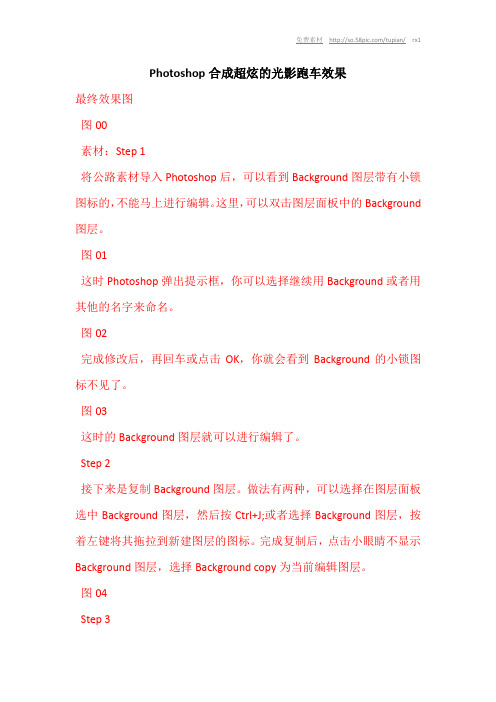
Photoshop合成超炫的光影跑车效果最终效果图图00素材:Step 1将公路素材导入Photoshop后,可以看到Background图层带有小锁图标的,不能马上进行编辑。
这里,可以双击图层面板中的Background 图层。
图01这时Photoshop弹出提示框,你可以选择继续用Background或者用其他的名字来命名。
图02完成修改后,再回车或点击OK,你就会看到Background的小锁图标不见了。
图03这时的Background图层就可以进行编辑了。
Step 2接下来是复制Background图层。
做法有两种,可以选择在图层面板选中Background图层,然后按Ctrl+J;或者选择Background图层,按着左键将其拖拉到新建图层的图标。
完成复制后,点击小眼睛不显示Background图层,选择Background copy为当前编辑图层。
图04Step 3下一步是要将公路素材中的天空部分移除或者屏蔽掉,以便能放上合适的素材。
为方便操作,先将图案放大,然后选择路径模式的钢笔工具,沿着山的边缘增加锚点,直至公路素材的天空部分围起来。
图05在闭合路径后,右击Background图层,显示如下菜单,选择建立选区,然后还会显示羽化选项,可以直接回车。
图06回车后,可以看到刚才的钢笔锚点已经变成虚线,表明天空部分已经载入选区,并且由于羽化的作用,边缘变得圆滑。
接着按Delete 键,天空部分消失,只留下半透明的底图。
图07这时可以打开显示Background图层,方便比较进行修改。
Step 4然后,选择菜单栏中的图像,并选择图像大小。
图082导入云朵和去除跑车背景在这里,大家可以按照自己需要选择图像的宽度,而图像的高度不用管,选上约束比例后,就会自动按图像原比例更改。
本教程中,作者选择了1280*852的像素。
注意更改后的宽度最好不要大于原图像宽度,否则图像拉伸后会不清晰。
图09Step 5将准备好的云朵素材导入,选择Clouds图层,将其放在Background copy图层下面。
photoshop打造超真实法拉利.

NO.12.将路径转换成选区,并用红色填充,再新建图层2,先将汽车车灯轮廓画出,并转成NO.23.用画笔工具,用不同深浅的灰色将车灯的颜色先大致涂出来,右侧的灯因为透视的NO.3NO.4NO.55.在图层2上面新建一个层,接下来画车灯灯泡部分,画的时候注意一下尽量表现出硬的地方,您可以用模糊工具,调整适当压力,在边缘的地方进行涂抹,可以使其变得柔和。
(图6)(图7)NO.6NO.76.在最上层的上面新建一个层,把车灯的有机玻璃面板的四周嵌缝线画出来,在此层上还可以同时把车身上所有的板块分割部分的嵌线全部画好。
(说明一下画黑线的方法:可NO.87.,用模糊工具,将黑线条作模糊处理,使它看上去柔和,并用橡皮工具将压力调至20-30左右,将车表面,黑线接缝边缘受光部分擦的淡一点!当然光靠擦的话还是不够的!您还可以按住CTRL点选黑线的层,用灰色跟暗红把局部的颜色作一下修改,使它看起来更NO.9NO.109.接下来在刚才所画黑色橡胶压条的层下面新建一个图层,将车内的所有物件物件画NO.11NO.1210.在最上面新建一个层,把车身表面所有的导风口,转向灯只类的小物件全部画出来,画法同样是钢笔勾,转选区,用画笔选色涂抹,并可用模糊工具做柔化处理。
(图13)(图NO.13NO.14下来在车身内部物件的层的上面再新建一个层,用来画风挡跟侧窗的高光,画的时候把画笔的笔触调大到70-80左右,硬度为0,先将高光部分用钢笔勾出,转为选区,在用设置好的画笔,在选区内快速拉过,注意控制好鼠标,尽量不好抖动,并注意深浅层次。
NO.1512.接下来是很重要的环节,汽车是否有质感就从这里体现了,好了,说说怎么做吧,NO.1613.好,暗调部分完成了,现在要做的是高光了!等这步作完后,那车的质感就很明显很漂NO.1714.在最上层新建一个层,勾出车头散热口的横条,跟法拉利的标志。
(图18)NO.18NO.23 NO.24NO.25将路径转成选区,用较浅的灰色填充(图26)NO.2721.暗调部分完成了,现在该做钢圈的高光了,在刚才的层上再新建一个层,将前景色设置为白色,其余做法跟画暗调部分一样,我就不说了,完成如(图28)(图29)(图30NO.29NO.3022.下来是一些好细节,钢圈中心的标记与轮胎花纹的制作,可以在刚才的层上面新建一个层,也不要用钢笔了,直接用画笔工具,笔画大小设置为1个DPI,做一个大致的法拉利标记,跟轮胎上的纹路。
photoshop打造兰博基尼炫酷图

无忧PPT整理发布
第九步: 在图中选择你想要置换的颜色,然后再点击颜色置换。
无忧PPT整理发布
第十步: 创建一个“Body”图层的矢量蒙版。使用钢笔工具(P)作出路径来
用来选择车牌,车灯,反光镜等。
无忧PPT整理发布
第十一步: 用钢笔工具右击画布在建立选区中选择羽化半径为0像素。
为Base。
无忧PPT整理发布
第二步: 解除背景层锁定。在图层窗口中双击双击背景解除背景锁定,命名
为Base。
无忧PPT整理发布
第四步: 使用钢笔工具(P),创建一个如下所示围绕汽车的路径(即描边),
并且尽可能精确。
无忧PPT整理发布
无忧PPT整理发布
无忧PPT整理发布
无忧PPT整理发布
第八步: 打开“Body”,选择图像>调整>替换颜色,在新窗口中设置如下图
light 2”。
无忧PPT整理发布
无忧PPT整理发布
第十七步: 使用画笔工具(B),颜色设置为#e48223,画笔大小34像素,硬
度为0%,在车前转向灯上处理,如下所示。
无忧PPT整理发布
第十八步: 改变 “Turn signal light 1”为混合模式,并设置图层的透明度为31%。
无忧PPT整理发布
第十九步: “Turn signal light 1”上面创建另外一层,并称之为“Turn signal
无忧PPT整理发布
第十二步: 选择画笔工具(B),。
无忧PPT整理发布
第十三步: 在“Base”图层,使用钢笔工具(P),围绕汽车轮辋作路径(描
边),同样右击选择羽化半径为0像素。
无忧PPT整理发布
Photoshop特效处理 冲出照片的汽车
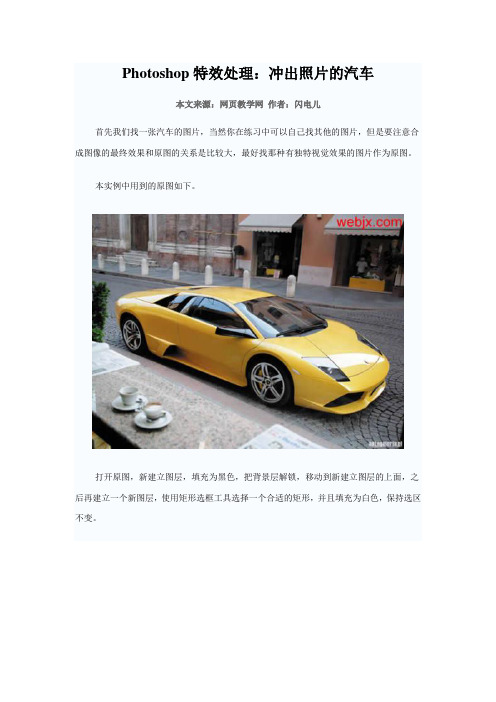
Photoshop特效处理:冲出照片的汽车
本文来源:网页教学网作者:闪电儿
首先我们找一张汽车的图片,当然你在练习中可以自己找其他的图片,但是要注意合成图像的最终效果和原图的关系是比较大,最好找那种有独特视觉效果的图片作为原图。
本实例中用到的原图如下。
打开原图,新建立图层,填充为黑色,把背景层解锁,移动到新建立图层的上面,之后再建立一个新图层,使用矩形选框工具选择一个合适的矩形,并且填充为白色,保持选区不变。
保持选区不变,执行“选择”>“修改”>“收缩”命令,在出现的窗口里输入收缩选区10象素,然后按好按钮,最后按Del键删除,这样就得到了一个边框。
然后按Ctrl+T为该图变形。
使用套索工具选择盖住汽车的白线,然后删除掉。
拼和上面两个图层,然后使用套索工具沿着白框选择。
之后按Del键删除,得到的效果如下图。
再继续努力。
最后我们使效果真实些,选择一个柔角画笔,半径为20px,强度为0,流量设置为26%。
本实例中用到的原图如下。
打开原图,新建立图层,填充为黑色,把背景层解锁,移动到新建立图层的上面,之后再建立一个新图层,使用矩形选框工具选择一个合适的矩形,并且填充为白色,保持选区不变。
保持选区不变,执行“选择”>“修改”>“收缩”命令,在出现的窗口里输入收缩选区10象素,然后按好按钮,最后按Del键删除,这样就得到了一个边框。
然后按Ctrl+T为该图变形。
使用套索工具选择盖住汽车的白线,然后删除掉。
简单的风景画【Photoshop简单的绘制逼真的小汽车】
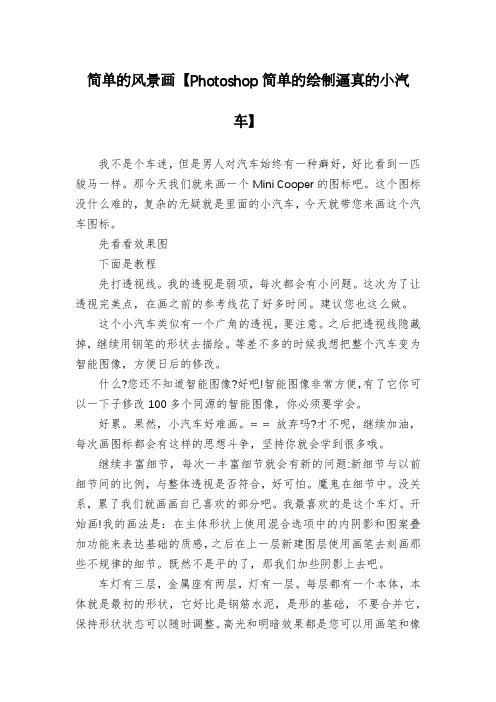
简单的风景画【Photoshop简单的绘制逼真的小汽车】我不是个车迷,但是男人对汽车始终有一种癖好,好比看到一匹骏马一样。
那今天我们就来画一个Mini Cooper的图标吧。
这个图标没什么难的,复杂的无疑就是里面的小汽车,今天就带您来画这个汽车图标。
先看看效果图下面是教程先打透视线。
我的透视是弱项,每次都会有小问题。
这次为了让透视完美点,在画之前的参考线花了好多时间。
建议您也这么做。
这个小汽车类似有一个广角的透视,要注意。
之后把透视线隐藏掉,继续用钢笔的形状去描绘。
等差不多的时候我想把整个汽车变为智能图像,方便日后的修改。
什么?您还不知道智能图像?好吧!智能图像非常方便,有了它你可以一下子修改100多个同源的智能图像,你必须要学会。
好累。
果然,小汽车好难画。
= = 放弃吗?才不呢,继续加油,每次画图标都会有这样的思想斗争,坚持你就会学到很多哦。
继续丰富细节,每次一丰富细节就会有新的问题:新细节与以前细节间的比例,与整体透视是否符合,好可怕。
魔鬼在细节中。
没关系,累了我们就画画自己喜欢的部分吧。
我最喜欢的是这个车灯。
开始画!我的画法是:在主体形状上使用混合选项中的内阴影和图案叠加功能来表达基础的质感,之后在上一层新建图层使用画笔去刻画那些不规律的细节。
既然不是平的了,那我们加些阴影上去吧。
车灯有三层,金属座有两层,灯有一层。
每层都有一个本体,本体就是最初的形状,它好比是钢筋水泥,是形的基础,不要合并它,保持形状状态可以随时调整。
高光和明暗效果都是您可以用画笔和橡皮工具去画的。
这里我觉得PS自带的有羽化的画笔和选区工具可以画出完美的高光和阴影,无需他物啦。
离我们近的细节是必须要表现好的,继续深化。
同时加了后轮的厚度,不太正确,没关系,但凡没有加入太多细节的部分都好说。
保险杠中用到了一个叫智能滤镜的东西,其实一点也不复杂,但是可以做到操作可逆。
前保险杠是要杀了我吗?好复杂!最棒的质感就是那个不锈钢。
我大部分的不锈钢细节采用的是:黑色阴影是用钢笔画的,为的是后期方便修改。
ps工业设计教程_怎样用ps设计真实的汽车效果图

ps工业设计教程_怎样用ps设计真实的汽车效果图
ps是一款强大的图形处理软件,不仅仅是用来处理照片,其设计功能也是非常强大的,经常能在网上看到很多大触画的汽车效果图非常炫酷。
下面由店铺为大家整理的ps工业设计教程,希望大家喜欢! ps工业设计教程
首先你需要一张底图,草图,照片都可以,你可以在原图上适当发挥,创造新的车型,将其作为底图,调低透明度。
使用钢笔工具,将车的外轮廓建立一个选区,然后ALT+Delete,用你需要的颜色将其填充起来。
比较重要的一步,为车上高光,这是反应车身的曲面走势的重要方法,方法是用钢笔工具燕高光区域建立选区,选择喷笔,用白色沿着选区的一边喷出高光的效果,这时候可能还看不出来,但等到所有高光上好以后就看得出感觉了。
为了使车身具有一定的体积感,要给车身加上明暗关系,这里告诉大家一个很好用的工具,加深和减淡工具,用喷笔刷一下就可以做出光影的感觉。
接下来画上车窗,方法也一样,用钢笔勾选区,然后填充颜色,加高光。
以上是基础的操作,接下来比较重要的就是细节处理了,但是画法也和上面相同,为车身添加其他部件,车灯,侧裙,保险杠,拉手等等,越细致越好,然后为每个部件都画出它的光影效果,分缝线可以加一点浮雕效果,看起来比较真实,然后继续用驾驶减淡工具增加一些明暗对比,适当调下颜色,细节做到自己满意为止。
最后给车身装个轮子,如果不想自己画的话可以p一个上去,毕竟车轮不是重点,再添加一个背景图层,加上阴影,效果图就完成啦~。
PS鼠绘教程:绘制漂亮的大众甲壳虫汽车,鼠绘逼真的汽车
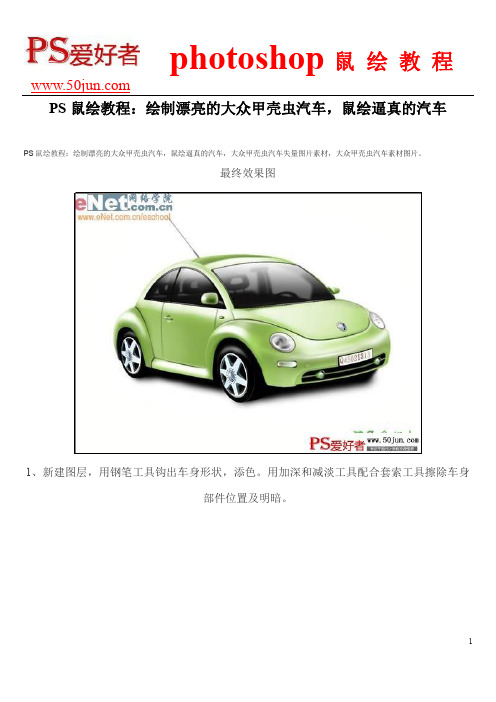
PS鼠绘教程:绘制漂亮的大众甲壳虫汽车,鼠绘逼真的汽车
PS鼠绘教程:绘制漂亮的大众甲壳虫汽车,鼠绘逼真的汽车,大众甲壳虫汽车失量图片素材,大众甲壳虫汽车素材图片。
最终效果图
1、新建图层,用钢笔工具钩出车身形状,添色。
用加深和减淡工具配合套索工具擦除车身
部件位置及明暗。
2、新建3个图层,分别绘制车身的“黑、灰、白”。
用渐变工具配合套索工具,最后设置每层
的不透明度。
3、新建图层,天加车身上的线。
4、在车身下新建图层,添加车里和天线。
去掉其它图层的样子:
5、在车身下新建图层,添加车轮。
6、在车轮图层下新建图层,命名为背景。
用画笔工具调整好主直径、硬度后在背景图层下
钩出背景。
7、在最上面添加图层,命名为窗、灯绘制窗和灯效果。
窗的制作坊法是:用将窗的部分选取后,用渐变工具调整好不透明度后拉出的。
灯的做法是:画出白底后,再画上灰色。
然后
用液化工具涂抹出效果。
8、最后添加标志和后视镜等。
8、最后添加标志和后视镜等。
其中,标志和车轮都是另外制作的,就不赘述,图片如下:。
Photoshop实例教程:绘制大众汽车标志
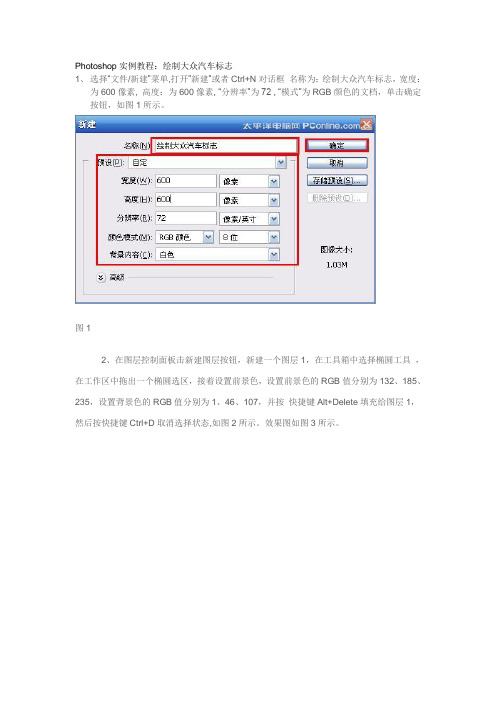
Photoshop实例教程:绘制大众汽车标志1、选择“文件/新建”菜单,打开”新建”或者Ctrl+N对话框名称为:绘制大众汽车标志,宽度:为600像素, 高度:为600像素, “分辨率”为72 , “模式”为RGB颜色的文档,单击确定按钮,如图1所示。
图12、在图层控制面板击新建图层按钮,新建一个图层1,在工具箱中选择椭圆工具,在工作区中拖出一个椭圆选区,接着设置前景色,设置前景色的RGB值分别为132、185、235,设置背景色的RGB值分别为1、46、107,并按快捷键Alt+Delete填充给图层1,然后按快捷键Ctrl+D取消选择状态,如图2所示。
效果图如图3所示。
图2图33、在图层控制面板击新建图层按钮,新建一个图层2,选择工具箱渐变工具(快捷键G),在工具选项栏中设置为径向渐变,然后点按可编辑渐变,弹出渐变编辑器。
设置前景色到透明,双击如图4中的A处,设置色彩RGB分别为97、142、203,单击确定按钮,如图4所示。
效果图如图5所示。
图4图54、在图层控制面板击新建图层按钮,新建一个图层3,在工具箱中选择椭圆工具,在工作区中拖出一个椭圆选区,如图6所示。
图65、执行菜单:“编辑”/“描边”弹出描边对话框,设置描边宽度为12px,颜色为白色,如图7所示。
效果图如图8所示。
图7图86、在图层面板上单击创建新图层按钮,新建一个图层4,再用钢笔工具,画出一个大众汽车标志的形状,在工具箱中选择设置前景色,设置前景色的颜色为白色,填充给大众汽车标志的形状,按键盘快捷键Ctrl+Enter转换为选区,接着按按键盘快捷键Alt+Delete填充,按键盘快捷键Ctrl+D取消选区,如图9、10所示。
效果图如图11所示。
图9图10图117、接着右击图层4,选择混合选项,进入到图层样式,分别勾选投影、内阴影、渐变叠加选项,设置图层样式各项的值,参考下面的设置值,然后点击确定按钮,如图12、13、14所示。
- 1、下载文档前请自行甄别文档内容的完整性,平台不提供额外的编辑、内容补充、找答案等附加服务。
- 2、"仅部分预览"的文档,不可在线预览部分如存在完整性等问题,可反馈申请退款(可完整预览的文档不适用该条件!)。
- 3、如文档侵犯您的权益,请联系客服反馈,我们会尽快为您处理(人工客服工作时间:9:00-18:30)。
PS概念汽车效果图
首先整一份草绘,把它扫描到photoshop,如果你喜欢原创可通过手绘板在ps中创作自己汽车草图,在这里不需要把细节完全体现。
创建一个新层。
使用油漆桶工具或大刷密集填补整个轮廓。
我用这100%的黑色,然后改变图层透明度40-50%,取决于你使用的方法,使用同样方法填刷阴暗区域(车轮,进气格栅,前挡风玻璃边缘等)。
现在大面积刷高光,但是,在此之前,你必须考虑光源的方向了使用喷枪喷洒车身,勇敢地去做吧!
我们将继续运用阴影和高光的渲染
大面积阴暗和高光处理完成后。
剩下小细节的地方,如(小沟槽区域,金属边缘高亮效果),顺便把地面搞搞做自己做,也可找个插图,注意图层变换。
我决定把我的车换颜色。
我认为红色是好的,可通过ps中图像--替换颜色。
在增加光折射的细节,可以看出在引擎盖和挡风玻璃上;再通过纹理处理车灯区域,最后加上背景。
大致的过程已完成,这是一份简易的效果图体现,如果要风生动,还有花很多时间在一些细节上。
